

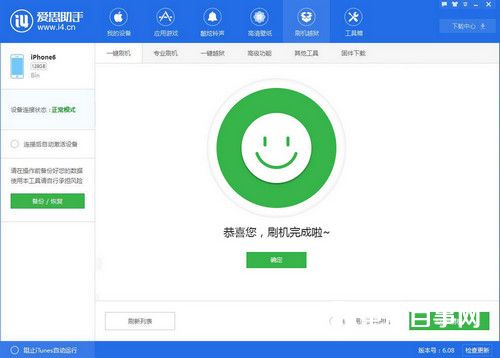
|
想和朋友分享您喜欢的安卓应用和苹果应用? 我想发上微博该是个不错的主意, 更高效的应用平台:App Store浏览太麻烦? 没法找到高质量的应用? 下载安卓应用大全和苹果应用大全 省时!省力!!省心!搜索功能强大,搜索结果优先列出限免软件和免费软件。 ios9.3.3怎么更新升级?ios9.3.3更新升级方法教程。苹果官方才推出了ios9.3.2的正式版,近几日,又推出了ios9.3.3的公测版,很多朋友一定迫不及待的想要升级更新试用了吧!那么ios9.3.3怎么更新升级?让小编告诉大家ios9.3.3更新升级方法教程吧。
一、ios9.3.3beta升级方法一 苹果iOS公测版只面向参与了公测计划的用户推送,因此,如果你想为设备升级iOS9.3.3公测版,需要先安装公测计划描述文件,才能在设备中收到iOS公测版本的OTA升级提醒,具体操作如下: 1、复制以下地址,使用iPhone/iPad的自带浏览器Safari打开,然后下载官方描述文件(官方描述文件点我哦)
2、重启设备,进入设置-通用-软件更新,设备将自动检测并升级iOS9.3.3公测版;
二、大家还可以用爱思助手进行升级 1、首先下载安装最新版爱思助手,用数据线把设备连接电脑;点击上方“刷机越狱”进入到“一键刷机”界面。连接成功会自动匹配固件。(如果设备状态提示连接超时可以把设备进入恢复模式或DFU模式,连接后也会自动匹配固件并且可以刷机)
2、可刷版本全部会帮您显示出来;选择所需要刷机的版本之后,点击“立即刷机”会自动帮您下载并刷机。(如果您已下载固件可以点击导入固件,然后再刷机)
3、接下来刷机就会自动进行,刷机过程中保持连接的稳定,等待刷机完成即可。
注意事项: 1、最重要的一点:刷机前需要做好重要数据资料的备份工作,以防万一。 2、请确保iPhone没有激活锁,或者知道ID锁帐号、密码,否则刷机后可能会无法激活进入系统。 3、iOS 9.3.3无法越狱,如果已越狱用户请谨慎选择;已经越狱的用户是无法手机上直接升级,建议直接用爱思助手刷机; 4、如果需要刷纯净版iOS 9.3.3系统,请不要勾选“保留用户资料刷机”。 5、如果升级iOS 9.3.3之后通过爱思助手降级到低版本是请勿勾选“保留用户资料刷机”。 苹果应用引领新的上网速度革命,给您带来超快体验。 |
温馨提示:喜欢本站的话,请收藏一下本站!